惠普m181fw驱动是一款为用户使用打印机提供必要支持的驱动程序,用户只有安装了该程序才能够正常的使用打印机,否则就很有可能会出现各种异常的问题,该型号的打印机用户快来下载使用吧。

惠普m181fw驱动安装完成后,还能帮助用户进行打印机各项参数的设置,让你可以更好的使用打印机的每一项功能,使你的文件打印能够更加高效,有需要的用户快来下载吧。
惠普m181fw驱动特色
1、让打印机能够更加符合用户的使用习惯
2、内置大量功能,帮助用户更好的使用打印机
3、官方推出,用户可以放心的下载使用
惠普m181fw怎样连无线
1、首先需要了解的是该型号打印机的基本参数,其中最重要的一点---要确定该机是否支持无线打印,之后才能进行下一步。如图,为该机的基本参数。
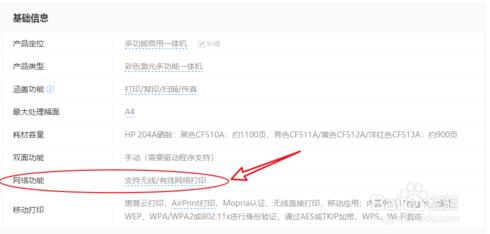
2、此步进行路由器,网络的设置。先要确定路由器是否支持 WPS 按钮连接类型,注意这很关键。通常该按钮在路由器的后方,如图所示。
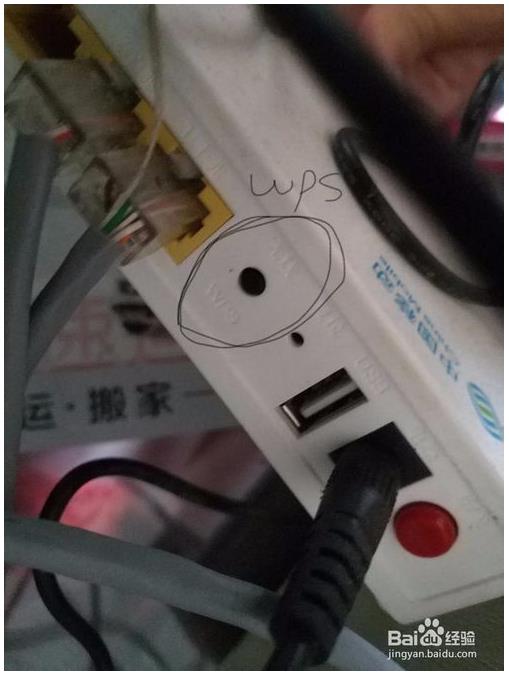
3、一般路由器都带有此按钮,只要确定有就行。然后我们需要将电脑连接无线网络,以便后续进行设置,确保电脑和打印机在同一个局域网下。
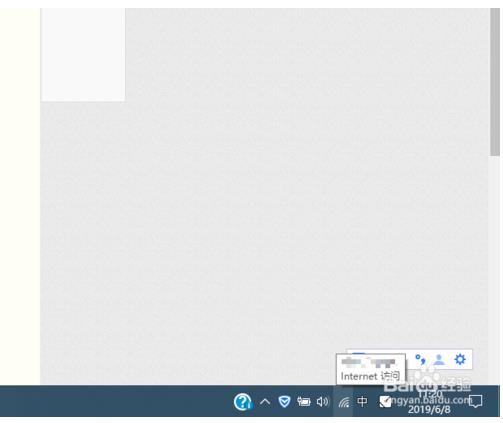
4、此步在电脑上安装打印机驱动,若您的电脑系统是win10,操作会简单一些,直接在应用商店搜索下载,hp smart 安装即可。若您的电脑系统为win7,则需要到品牌官网下载,该型号的驱动进行安装。
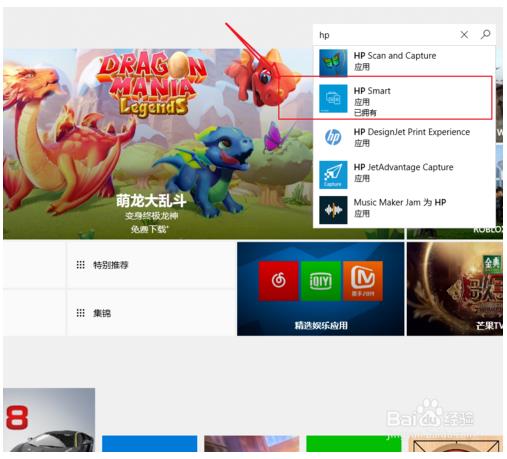
5、这一步进行打印机设置:首先在打印机控制面板上,按住无线按钮,无线指示灯开始闪烁,便松开,两分钟之内,按下即松开路由器上的wps按钮,当连接成功后,打印机上的指示灯将常亮不在闪烁。
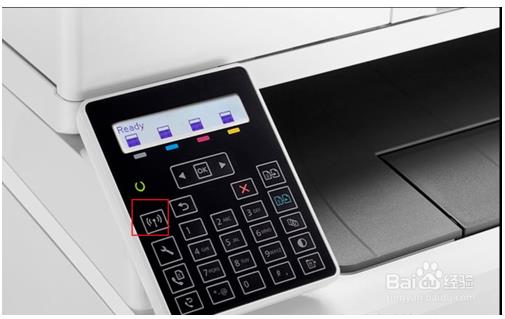
6、上一步,成功将打印机连接到局域网后,将进行下一步:打开电脑,运行刚才安装的软件,这里以win10系统为例,进行添加打印机即可。对于win7,则需要一步步按着软件向导进行添加打印机。
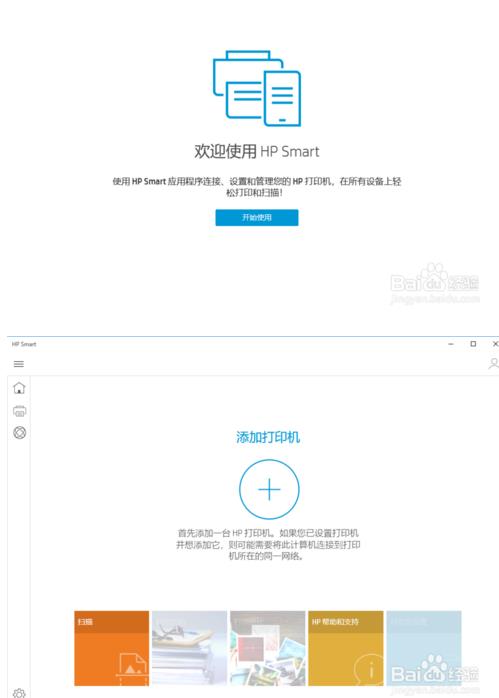
7、设置完成后,我们需要进行试验是否成功连接,任意打开word或PDF或图片,按ctrl+P,即可对打印进行设置,点击打印就可以开始上传打印了。
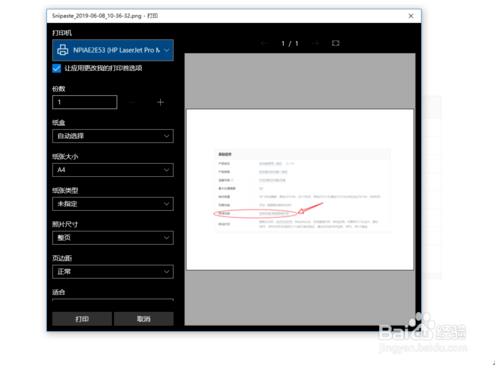
惠普m181fw怎么扫描
1、首先确保打印机在电脑里的程序安装完成,数据线连接正常。然后将你需要扫描的文件放置在打印机面板上,盖子盖好。
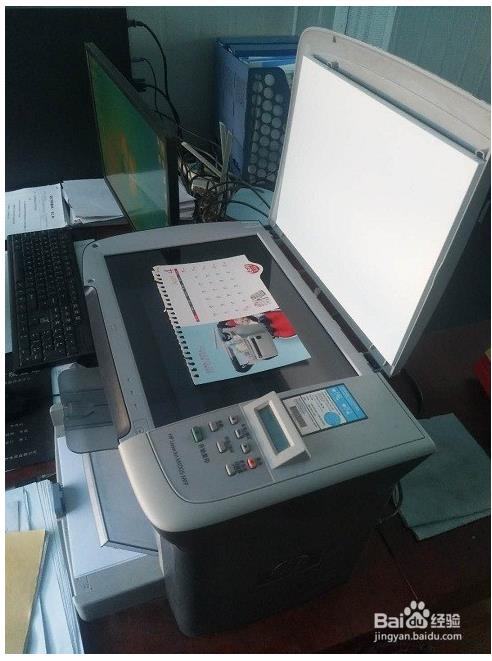
2、然后打开“我的电脑”,找到控制面板进入,锁定“硬件和声音”功能。
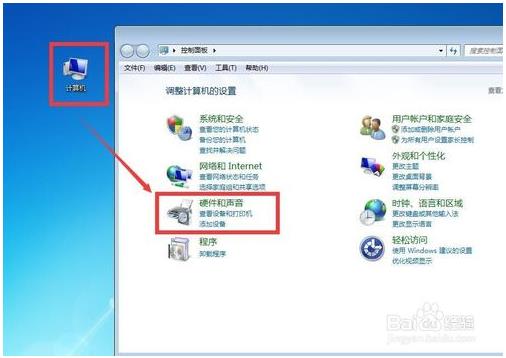
3、点击“查看设备的打印机”,进入后锁定自己的打印机设备(M1005)。
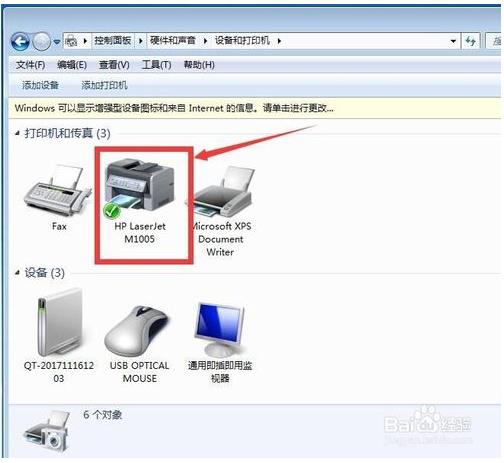
4、单击右键选择“开始扫描”。
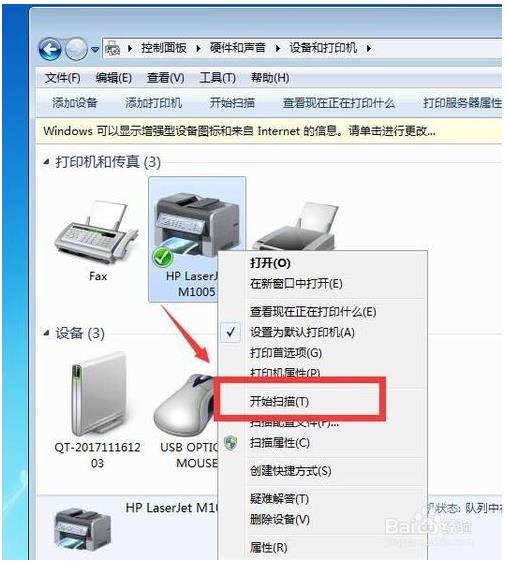
5、可以先点击预览,确认文件和摆放位置无误后点击扫描。
注意,扫描一般需要10-60秒,请耐心等候。
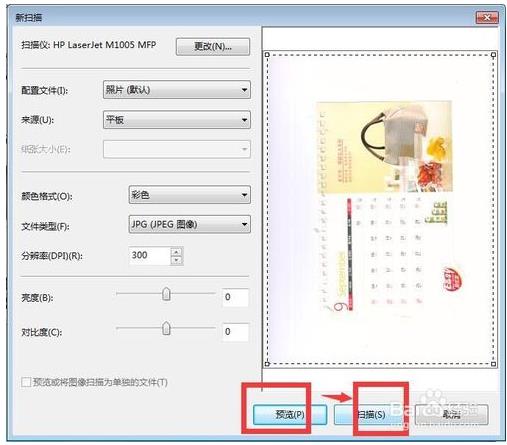
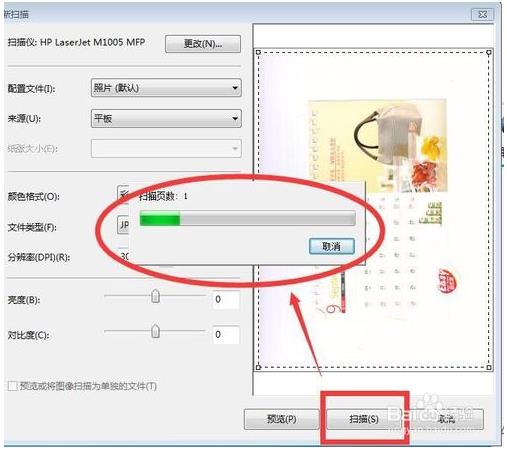
6、扫描成功后,弹出的小窗口可以给目标文件命名,命名后点击“导入”,导入完成会弹出扫描的目标文件存放的路径文件夹。可以双击点开查看,扫描结束。
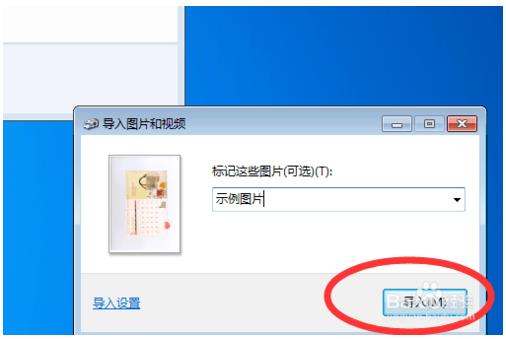
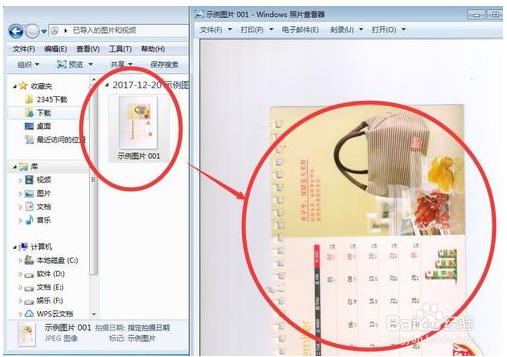
惠普m181fw打印机加碳粉教程
1、首先打开打印机、取出碳粉盒、取出的时候要小心、不能硬拿、看下图、按键按下去再取打开。
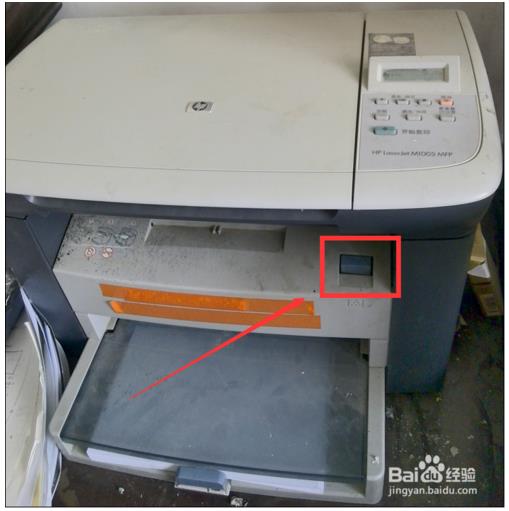
2、打开以后取出碳粉盒、看图、就是打印机里面那个黑色的东西。

3、取出碳粉盒以后、先用小刀打开这个盖子、把残留的费碳粉清理出去。

4、然后准备好的碳粉盖子弄开、弄的时候小心一点、碳粉很脏的、而且有毒。

5、然后打开下图的这个盖子把准备好的碳粉加进去。

6、加好以后把碳粉盒放回打印机里原来的位置、盖上打印机。这个时候打印机会自检、自检成功就可以用了。当打印机显示“ready”的时候说明可以重新工作了。
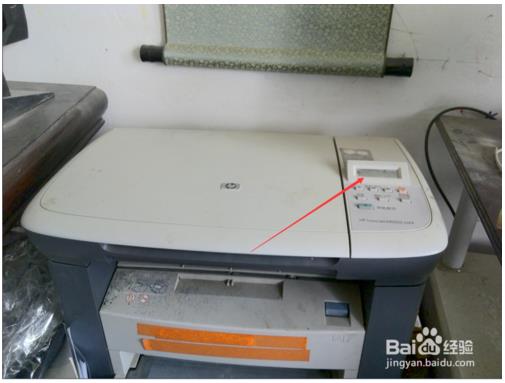
惠普M181fw打印机参数
产品定位:多功能商用一体机
产品类型:彩色激光多功能一体机
涵盖功能:打印/复印/扫描/传真
最大处理幅面:A4
耗材容量:HP 204A硒鼓:黑色CF510A:约1100页,青色CF511A/黄色CF512A/洋红色CF513A:约900页
双面功能:手动(需要驱动程序支持)
网络功能:支持无线/有线网络打印






















